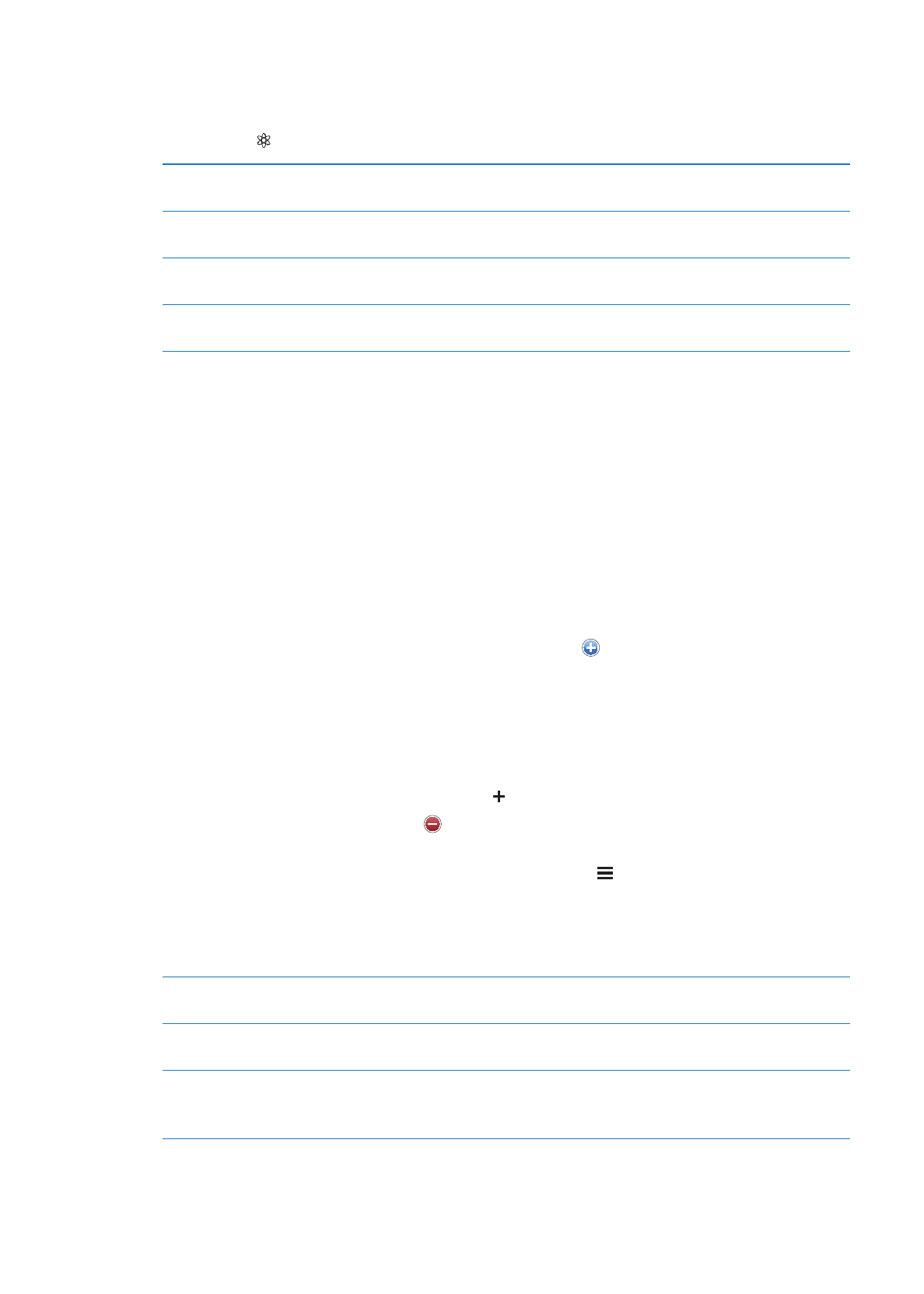
Crearea unei liste de redare Genius: Vizualizați Liste de redare, apoi apăsați Listă Genius și
selectați o melodie din listă.
Pentru a crea o listă de redare Genius din ecranul În redare, apăsați pentru afișarea comenzilor,
apoi apăsați .
Salvarea unei liste de redare
Genius
În lista de redare, apăsați Salvați. Lista de redare este salvată în Liste redare
cu titlul melodiei pe care ați ales-o.
Reîmprospătarea unei liste de
redare Genius
În lista de redare, apăsați Reîmpr.
Crearea unei liste de redare Genius
utilizând altă melodie
Apăsați Listă redare Genius, apoi apăsați Nou și selectați o melodie.
Ștergerea unei liste de redare
Genius salvate
Apăsați lista de redare Genius, apoi apăsați Ștergeți.
Listele de redare Genius create pe iPhone sunt copiate pe computerul dvs. când sincronizați cu
iTunes.
Notă: Odată ce o listă de redare Genius este sincronizată cu iTunes, nu o mai puteți ștergeți
direct de pe iPhone. Utilizați iTunes pentru a edita numele listei de redare, pentru a opri
sincronizarea sau pentru a șterge lista de redare.
Liste de redare
Puteți să creați și să editați propriile dvs. liste de redare pe iPhone sau puteți edita listele de
redare sincronizate din iTunes de pe computerul dvs.
Crearea unei liste de redare: Vizualizați Liste de redare, apoi apăsați „Adăugați listă” în
apropierea părți de sus a listei. Introduceți un titlu, apăsați pentru a selecta melodiile și
videoclipurile pe care doriți să le includeți, apoi apăsați OK.
Atunci când creați o listă de redare și apoi sincronizați iPhone-ul cu computerul dvs, lista de
redare este sincronizată în biblioteca dvs. iTunes.
Editarea unei liste de redare: Accesați Liste de redare și selectați lista de editat. Apăsați Editare,
apoi:
Â
Pentru a adăuga mai multe melodii: Apăsați .
Â
Pentru a șterge o melodie: Apăsați . Ștergerea unei melodii dintr-o listă de redare nu
determină ștergerea acesteia de pe iPhone.
Â
Pentru a muta o melodie mai sus sau mai jos în listă: Trageți .
Editările dvs. sunt copiate în lista de redare din biblioteca dvs. iTunes fie la următoarea
sincronizare a iPhone-ului dvs. cu computerul, fie wireless prin iCloud, dacă sunteți abonat la
iTunes Match.
Ștergerea unei liste de redare
În Liste de redare, apăsați lista de redare pe care doriți să o ștergeți, apoi
apăsați Ștergeți.
Degajarea unei liste de redare
În Liste de redare, apăsați lista de redare pe care doriți să o ștergeți, apoi
apăsați Degajați.
Ștergerea unei melodii de pe
iPhone
În Melodii, glisați cu degetul peste melodie, apoi apăsați Ștergeți.
Melodia este ștearsă de pe iPhone, dar nu și din biblioteca iTunes de pe
Mac-ul sau PC-ul dvs.
86
Capitolul 8
Muzică